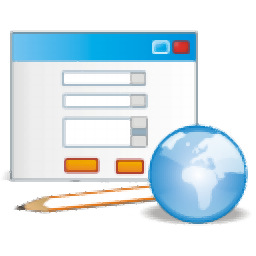
DA FormMaker(HTML表單制作工具)
v4.13.2 免費版- 軟件大小:11.8 MB
- 軟件語言:英文
- 更新時間:2023-07-07
- 軟件類型:國外軟件 / 主頁制作
- 運行環境:WinXP, Win7, Win8, Win10, WinAll
- 軟件授權:免費軟件
- 官方主頁:https://da-software.net/
- 軟件等級 :
- 介紹說明
- 下載地址
- 精品推薦
- 相關軟件
- 網友評論
DA
FormMaker提供HTML表單制作功能,可以通過這款軟件快速設計表單,從而添加到網頁使用,添加到其他應用程序使用,軟件設計界面很簡單,使用軟件提供的主題模板就可以開始創建設計方案,可以自由設置多行文字,可以添加日歷字段,添加時間字段,添加聯系人字段,添加響應式內容,添加表格內容,常用的表單設計內容都可以直接在軟件找到,還可以設計多頁表單,功能還是比較豐富的,這里小編推薦的就是DA
FormMaker破解版,全部功能都可以免費使用,需要就下載吧!
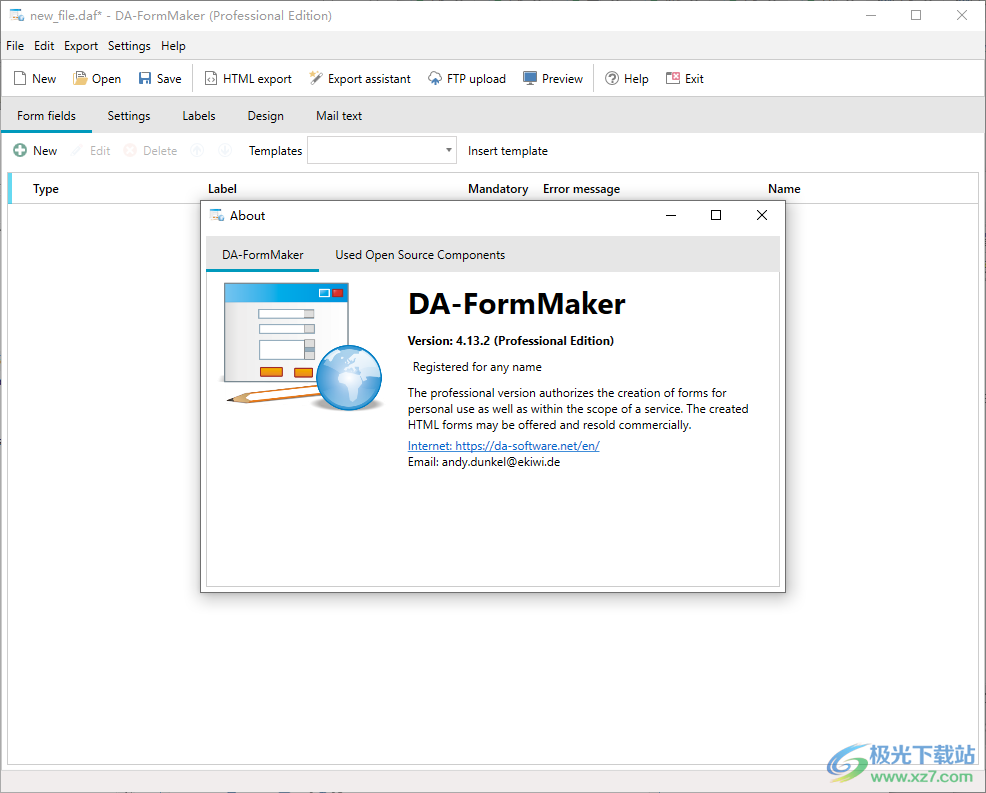
軟件功能
超快速創建表單
在幾分鐘內創建在線表單,功能齊全,可驗證輸入,設計,顏色可定制。發送到您的電子郵件地址。
多頁表單
創建多頁表單。這些多頁表單特別適用于大型在線表單,例如調查。
驗證碼垃圾郵件防護
通過內置驗證碼功能保護表單免受反垃圾郵件插件的侵害。只需單擊一下即可激活。其他保護功能:IP屏蔽、蜜罐功能。
可以創建所有 HTML 字段
所有標準 HTML 字段都可以插入到表單中。所有字段都是可配置的,輸入驗證,例如檢查電子郵件,條目,數字等。
響應式表單
創建響應式引導程序和 W3。CSS表單,因此表單也可以在手機和平板電腦上運行,沒有任何問題。
文件上傳
為您的 Web 表單配備文件上傳字段。可以多次上傳。
日歷字段
日歷字段允許您的用戶輕松輸入日期。
時間字段
可配置的時間字段允許您快速輸入時間和約會
彈出式選擇
用于為文本框選擇元素的彈出對話框。
安裝向導:借助安裝向導,復制代碼,粘貼完成,易于安裝。
簽名/字符字段
用戶可以在觸摸屏上簽名或創建圖紙
慷慨的許可證
表單可以隨意傳遞,允許將表單郵件腳本傳遞給客戶。
表單郵件腳本
表單通過我們的免費表單郵件腳本立即工作。您將通過電子郵件收到表格的內容。可以隨時在您自己的網絡空間上安裝。
模板功能
常用字段可以另存為模板,從而在其他表單中重復使用。
軟件特色
1、DA FormMaker支持中間文本,中間文本是出現在兩個表單字段之間的文本。您可以輸入html代碼。
2、支持創建空表單,全部內容都可以自己設計
3、支持創建聯系人表格,如果需要添加聯系人就可以選擇該模板
4、字段的名稱。該名稱由表單內部使用,并將顯示在您收到的電子郵件中。不要在名稱中使用特殊字符或空格
5、編輯時刪除默認值
通過激活此選項,可以通過輸入字段來擦除表單字段的內容。將此選項與默認值結合使用。如果該選項被激活,則在發送表單數據時不會提交默認值或提示。
6、驗證
您可以將該字段設置為必填字段。強制表示用戶必須從單選按鈕中選擇一個值,否則將顯示錯誤消息。
7、擴展
如果激活cookie功能,則會在用戶瀏覽器中設置一個cookie,其中包含表單內容。如果用戶再次調用表單并找到cookie,則會自動設置值。
使用方法
1、設置軟件的安裝地址C:Program Files (x86)DA-SoftwareDA-FormMaker
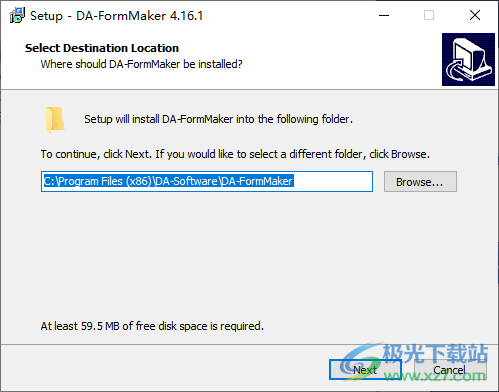
2、提示軟件的安裝進度,等待軟件安裝完畢
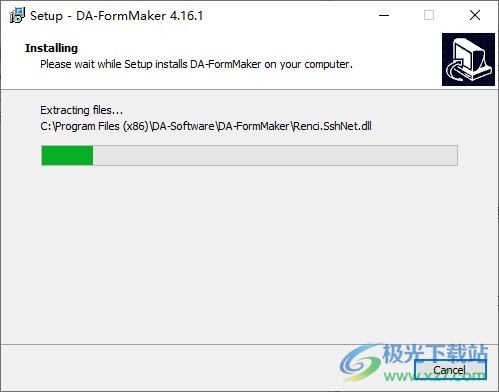
3、將補丁act.inc復制到%USERNAME%AppDataLocalDA-FormMaker'地址保存
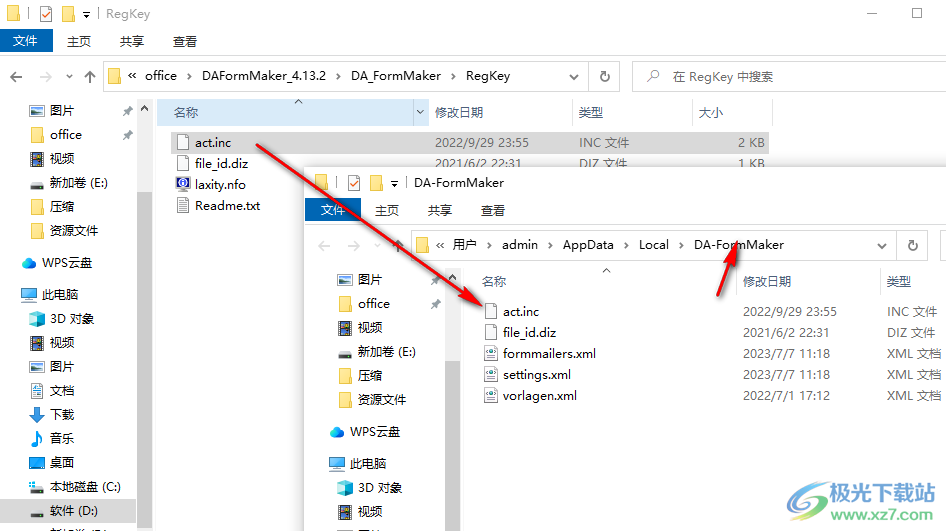
4、打開軟件就可以選擇一種主題,選擇要創建的表單類型。這將向表單中添加標準表單域。您可以稍后添加更多表單域。
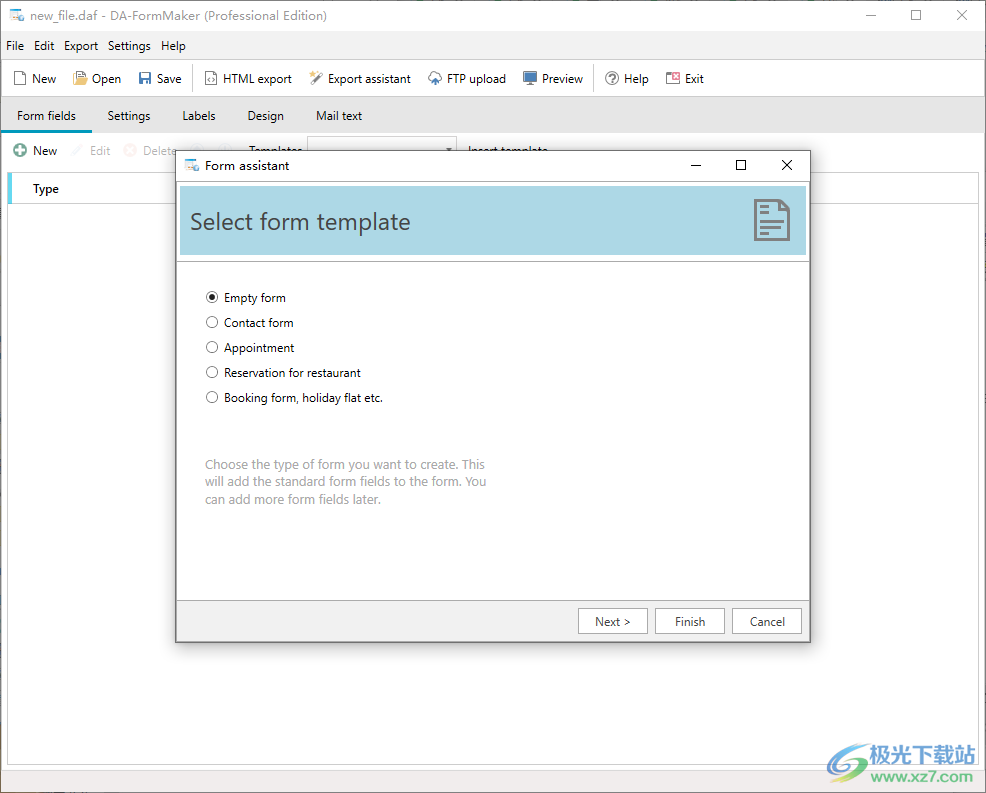
5、從3種不同的設計中進行選擇,您可以隨時更改設計。
-W3.css是一款專為移動和桌面使用而優化的設計
-Bootstrap design,現代靈敏設計
-Classic design,老式形式,適合桌面使用
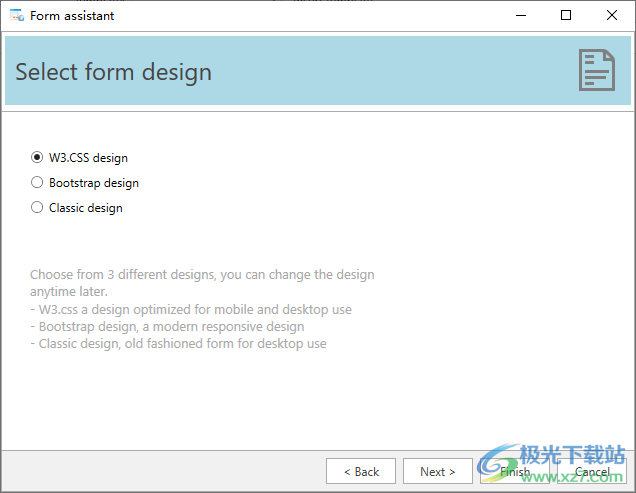
6、內容添加:
單行文字
密碼字段
多行文字
下拉列表
復選框
中間文本
單選按鈕
文件上載
頁面(多頁形式)
多列字段
水平線

官方教程
郵件文本
在“郵件文本”選項卡中,您可以輸入一個附加文本,該文本將插入您的電子郵件中。您可以在此處為用戶輸入消息,例如付款信息。
郵件文本中允許使用HTML代碼,但只有當HTML是郵件格式時才有意義。
占位符
使用占位符,可以將表單字段內容帶入郵件文本,例如向用戶致敬。轉到要插入占位符的位置,從下拉列表中選擇表單字段,然后單擊插入按鈕。

設計
TabSheet設計包含表單外觀的常規設置。在這里,您還可以設置標題和字體。此外,您還可以使用背景圖片或使用各種顏色。
有兩種表單類型可供選擇:
標準表格
DA FormMaker的經典表單類型。它以表格為基礎,與臺式電腦上的舊瀏覽器兼容。
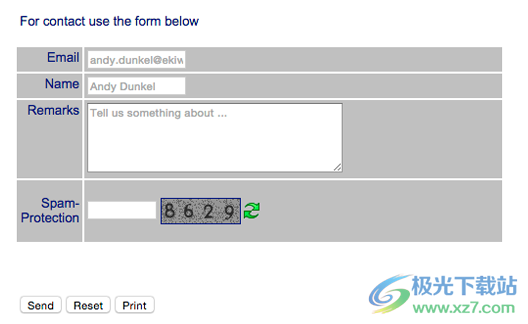
引導程序形式
基于bootstrap,這種形式既適用于臺式電腦,也適用于平板電腦和智能手機等移動設備。
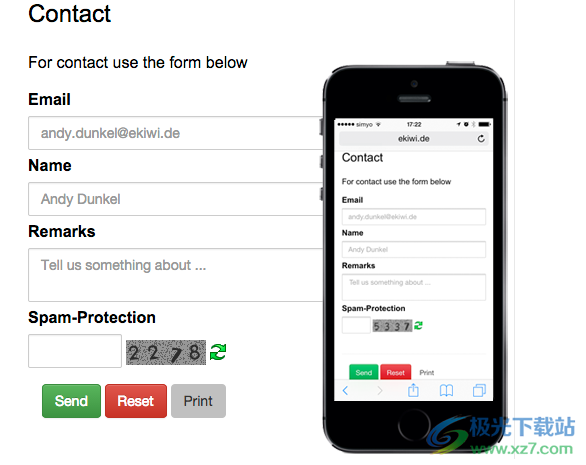
W3.CSS表格
W3.CSS表單基于相同名稱的框架W3.CSS。這個輕量級的可定制框架針對移動使用進行了優化,在手機、臺式機和臺式機上提供了良好的外觀。
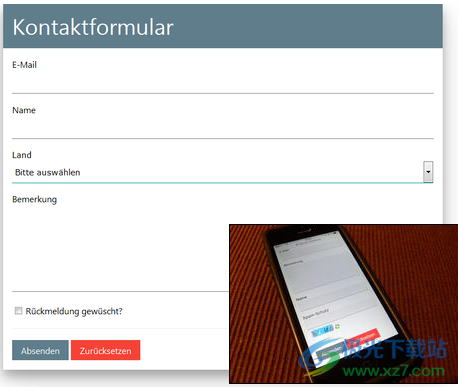
模板
常用的表單字段可以定義為模板。要在表單中插入模板,只需從下拉菜單中選擇模板并按下插入按鈕。
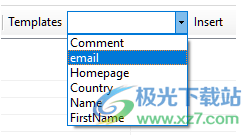
要創建模板字段,請像往常一樣創建表單字段。現在從表單字段的上下文菜單中選擇“作為模板的字段”。
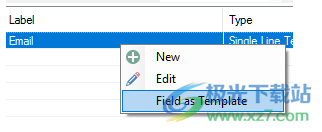
管理模板
要刪除模板,請選擇菜單“設置”和選項“管理模板”。在下面的對話框中,您可以刪除模板。
正在導出表單
通過應用程序工具欄中的“導出”按鈕,您可以將表單導出為HTML文件。或者,您可以通過菜單項“編輯”->“復制HTML源代碼”將表單的源代碼復制到剪貼板。
導出向導
導出向導允許您將表單快速導入主頁。

對于不同的軟件和主頁系統,我們有不同的手冊,這是應用目的的最佳選擇:
導出到HTML文件
將表單文件導出為HTML文件。然后您可以繼續使用它們。
Iframe代碼
生成代碼,將表單與iframe集成到您的主頁中。表單還必須導出為HTML文件。代碼是指導出的文件。這必須通過FTP傳輸到您的網絡空間。
嵌入式iframe代碼
生成包含整個表單的HTML代碼。您只需將此代碼插入到網站的所需位置即可。不再需要額外上傳HTML文件。
擴展設置
可以在此對話框中進行其他設置。
表單設置
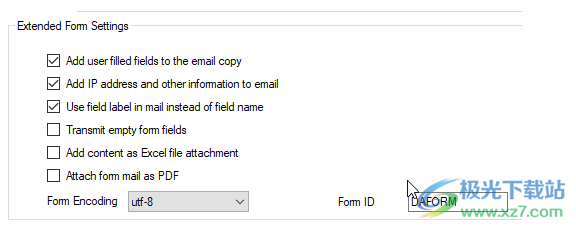
表單編碼
在這里,您可以定義表單的編碼。在大多數情況下,UTF-8都適用。如果您想將表單集成到較舊的網站中,可以在此處更改編碼。如果電子郵件中未正確顯示變音,則該設置將變得相關。
表單ID
表單ID在內部使用。如果您想使用Java Script訪問表單,或者想將兩個表單集成到一個頁面中,則應在此處輸入不同的ID。
將用戶填寫的字段添加到電子郵件副本
在這里,您可以確定副本是否再次包含已填充的字段。
將IP地址和其他信息添加到電子郵件
在電子郵件中插入IP地址和瀏覽器版本等信息:
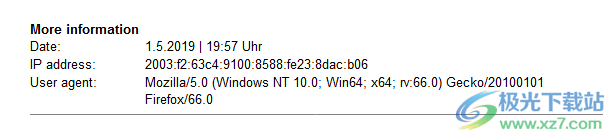
在郵件中使用字段標簽而不是字段名稱
如果此選項未處于活動狀態,則會在電子郵件中使用字段名稱,而不是字段的標簽。標簽通常更有意義。
示例:

如果此選項處于活動狀態,則標簽將顯示在電子郵件中:

如果該選項被停用,則會顯示名稱:

不傳輸空表單字段
如果啟用了此選項,則空表單字段不會顯示在電子郵件中。
將內容添加為excel文件附件
創建一個附加到文檔的Excel文件,該文件包含表格形式的所有字段。
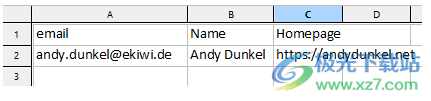
將表單郵件附加為PDF
將電子郵件的內容創建為PDF文件,并將其作為附件附加。內容與電子郵件相對應。

錯誤頁面
在該區域中,您可以定義自己的錯誤頁面,例如顯示IP阻塞或captcha。以的形式輸入完整的URLhttps://ihrewebseite.de/fehler_ip.html.
編輯模板
在模板的選項卡中,您可以靈活地調整表單設計。請注意,此處必須小心,不要刪除任何占位符。占位符作為HTML注釋插入,例如<!--設置cookie-->。
您可以隨時恢復模板。如果您只想插入額外的Java腳本或HTML代碼,您可以在“頁眉和頁腳代碼”選項卡中執行此操作,而無需編輯模板。這通常是更好的選擇。
腳本/CSS
在這里,您可以定義表單類型的腳本和CSS文件的路徑。默認情況下,會設置相應庫的CDN(內容開發網絡)。這些腳本加載速度非常快,而且通常已經在瀏覽器緩存中了。或者,您可以將它們切換到我們服務器上的副本。作為第三種選擇,您還可以將腳本上傳到您的網絡空間,并在此處輸入鏈接。
您可以通過“腳本目錄”按鈕找到腳本的版本。解壓縮文件,將其上傳到您的網絡空間,并在此處輸入URL。如果單擊“另存為默認值”按鈕,您的設置將用于以后的表單。
頭部和腳部代碼
此選項卡允許您在表單中插入其他HTML/CSS和Java Script代碼。代碼插入HTML文件的HEAD或BODY區域。這些設置適用于所有表單類型。更改不會更改模板,因此這對于程序更新來說是沒有問題的。
下載地址
- Pc版
DA FormMaker(HTML表單制作工具) v4.13.2 免費版
本類排名
本類推薦
裝機必備
換一批- 聊天
- qq電腦版
- 微信電腦版
- yy語音
- skype
- 視頻
- 騰訊視頻
- 愛奇藝
- 優酷視頻
- 芒果tv
- 剪輯
- 愛剪輯
- 剪映
- 會聲會影
- adobe premiere
- 音樂
- qq音樂
- 網易云音樂
- 酷狗音樂
- 酷我音樂
- 瀏覽器
- 360瀏覽器
- 谷歌瀏覽器
- 火狐瀏覽器
- ie瀏覽器
- 辦公
- 釘釘
- 企業微信
- wps
- office
- 輸入法
- 搜狗輸入法
- qq輸入法
- 五筆輸入法
- 訊飛輸入法
- 壓縮
- 360壓縮
- winrar
- winzip
- 7z解壓軟件
- 翻譯
- 谷歌翻譯
- 百度翻譯
- 金山翻譯
- 英譯漢軟件
- 殺毒
- 360殺毒
- 360安全衛士
- 火絨軟件
- 騰訊電腦管家
- p圖
- 美圖秀秀
- photoshop
- 光影魔術手
- lightroom
- 編程
- python
- c語言軟件
- java開發工具
- vc6.0
- 網盤
- 百度網盤
- 阿里云盤
- 115網盤
- 天翼云盤
- 下載
- 迅雷
- qq旋風
- 電驢
- utorrent
- 證券
- 華泰證券
- 廣發證券
- 方正證券
- 西南證券
- 郵箱
- qq郵箱
- outlook
- 阿里郵箱
- icloud
- 驅動
- 驅動精靈
- 驅動人生
- 網卡驅動
- 打印機驅動
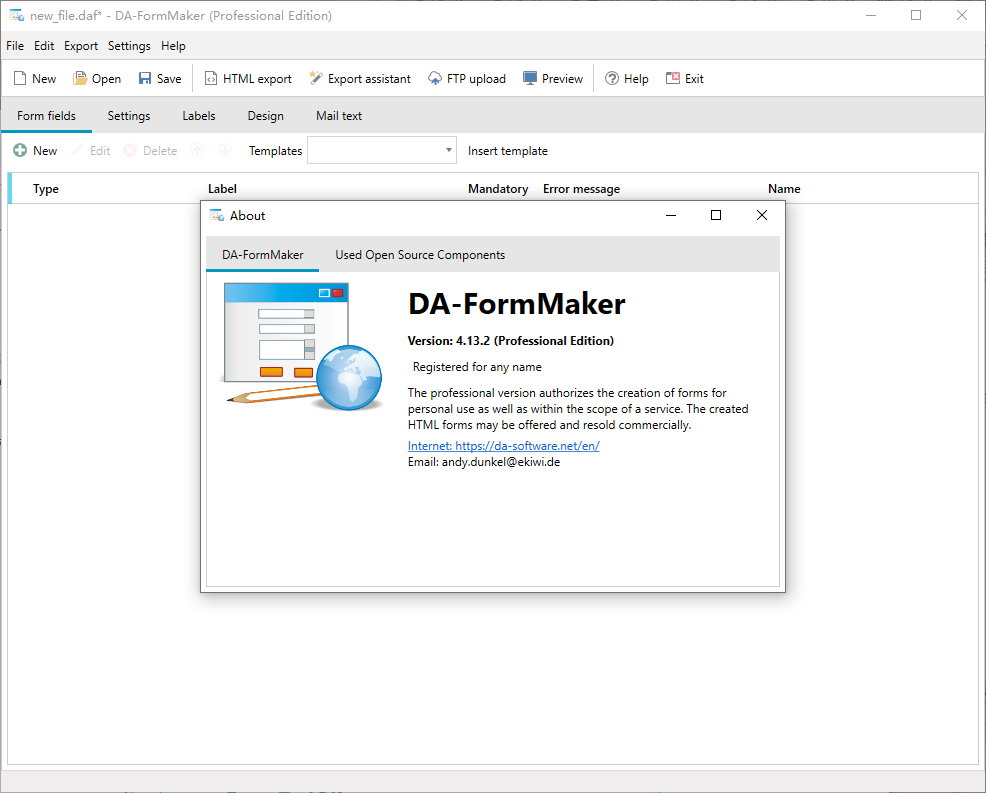




























網友評論